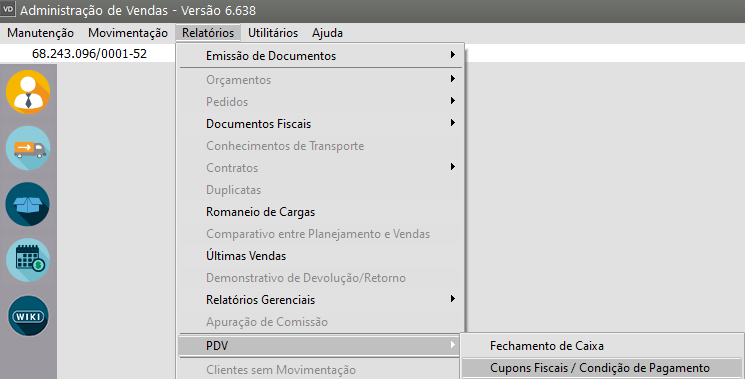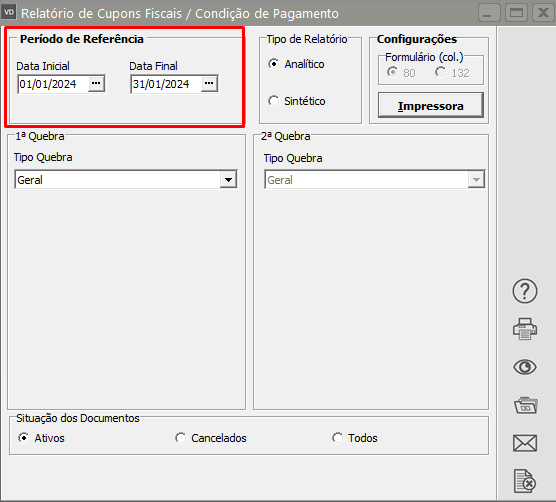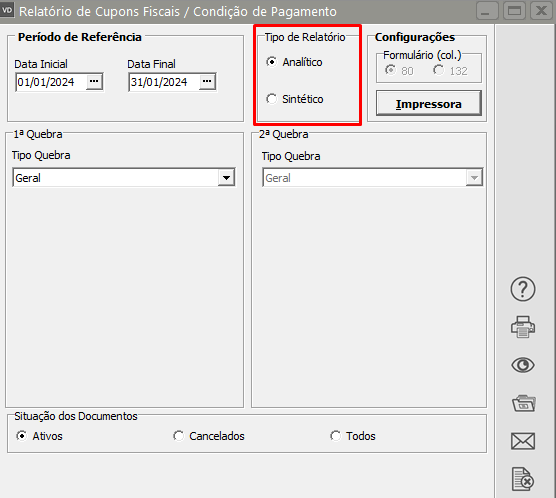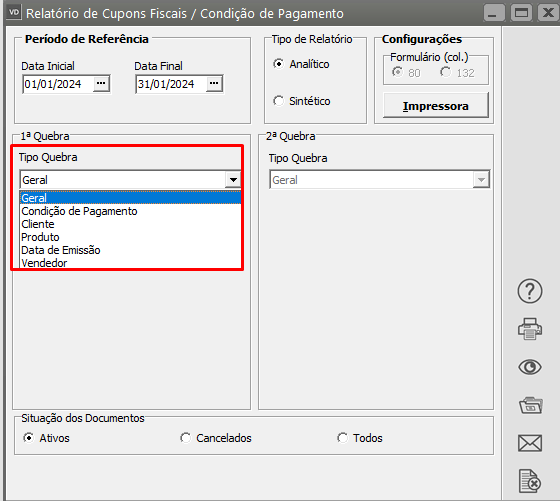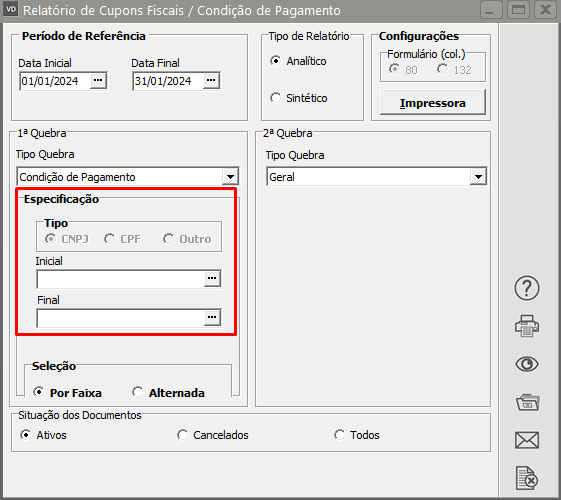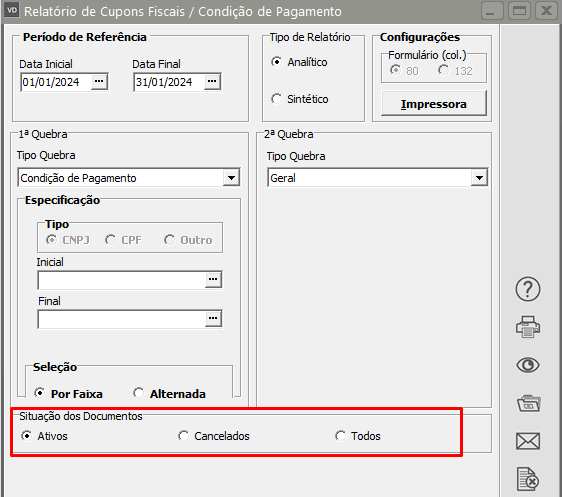Relatório de Cupons Fiscais/Condições de Pagamento (PDV)
Veja também os Itens:
- Venda com pagamento através de Cartão de Crédito
- Preço de Venda com acréscimo de acordo com a Condição de Pagamento
- Venda com Condição de Pagamento Múltipla (Várias condições de Pagamento)
- Venda de Mercadoria com Cartão de Crédito
- Cadastrando as Condições de Pagamento
- Agrupando Documentos para a Geração de Duplicatas
- Geração de Duplicatas dos Documentos Fiscais
- Relatório de Cupons Fiscais/Condições de Pagamento (PDV)
- Parametrizando o PDV (Ponto de Venda)
- Relatório de Cupons Fiscais/Condições de Pagamento (PDV)
- Relatório de Fechamento de Caixa (PDV)
- Consulta o Arquivo Morto - PDV (Cupom Fiscal)
- Consulta o Arquivo Morto - PDV (Fechamento de Venda)
- Consulta o Arquivo Morto - PDV (Redução Z)
Você conseguirá realizar a emissão de relatórios de Cupons Fiscais/Condições de Pagamento, para isso acesse o menu Relatórios>PDV>Cupons Fiscais/Condições de Pagamento
Defina o período de referência do relatório
Em seguida, defina se o relatório deverá ser Analítico (serão apresentados todos os cupons separadamente) ou sintético (os cupons serão agrupados de acordo com a condição de pagamento definida para cada um deles)
Será possível definir também, 2 quebras
- Geral
- Condição de Pagamento
- Cliente
- Produto
- Data de Emissão
- Vendedor
Observação
A segunda quebra só será habilitada se a primeira quebra for diferente de Geral
Após a definição da quebra, o Sistema irá habilitar o campo para especificação da quebra
Agora, basta definir a situação dos documentos que serão listados no relatório
- Ativos
- Cancelados
- Todos